Googleフォトのデータ無制限バックアップが、2021年5月末をもって終了しました。
スマホの高画質化で容量が膨大となった写真や動画データを、どこにバックアップするか悩んでいる人もいるでしょう。
この記事では、FP資格を持ち、プライム会員歴3年の筆者が、「Amazon Photos」のメリットをお伝えします。
プライム会員なら無料で利用できるサービスです。Googleフォトから全データを移行する手順も紹介します。
Googleフォトの無制限利用が終了

Googleフォトは、「元の画質」以外の写真や動画(16メガピクセル以内、1080P以内)なら、無料・無制限でバックアップが可能でした。お世話になっていた人も多いのではないでしょうか。
ところが、以前から予告されていたとおり、2021年6月1日からどんなサイズの写真・動画でもアップロード容量に制限がつきました。厳密に言うと、GmailやGoogleドライブと共通である「Googleアカウント」の保存容量としてカウントされることになりました。
Googleアカウントが無料で使える容量は15GBあるものの、いずれアップロード容量が超過したら、有料プランへの加入を迫られることになります。
僕の場合、これまでの使用ペースでいくと約10カ月間で容量いっぱいになると予測されていました…!10カ月とは意外と早いです。前もって対策を始めなければなりません。
いざ容量がいっぱいになってから乗換え先を探しても、すぐには準備が難しいものです。
そこで、僕はこの時点で他のクラウドサービスへ乗り換えすることにしました。
↓ ちなみに、2021年6月1日より前に保存した写真と動画は、容量にカウントされません。
写真は容量を節約するために圧縮されます。写真のサイズが 16 MP を上回る場合は、16 MP まで縮小されます。
出典:Googleフォト ヘルプ
サイズが 16 MP の写真は、最大で約 61.0 cm x 40.6 cm まで高画質で印刷できます。
動画の解像度が 1080p を上回る場合は、1080p(高画質)に調整されます。動画の解像度が 1080p 以下の場合、保存された動画と元の動画の見た目の違いはほとんど生じませんが、字幕など一部の情報が失われる可能性があります。
重要: 2021 年 6 月 1 日より前に高画質でバックアップした写真と動画は、Google アカウントの保存容量を使用しません。
写真・動画のクラウドサービス比較
結果的にGoogleフォトからAmazon Photosへ乗り換えるにあたり、計6社のクラウドサービスを比較しました。
比較した結果は、下表の通りです。
| クラウドサービス | 容量ごとの料金(税込) | 特徴 |
|---|---|---|
| Googleフォト(Google One) | 15GB:無料 100GB:月¥250/年¥2,500 200GB:月¥380/年¥3,800 2TB:月¥1,300/年¥1,3000 |
保存容量はドライブ、フォト、Gmailで共通 2021年5月31日までに「高画質」で保存された写真は容量にカウントされない |
| iCloud | 5GB:無料 50GB:月¥130 200GB:月¥400 2TB:月¥1,300 |
(Apple Oneのファミリープランの場合) 月¥1,850で200GBのiCloudドライブやApple Musicが家族6人で使用可能 |
| OneDrive (家庭向け) |
5GB:無料 100GB:月¥224 1TB:月¥1,284/年¥12,984 |
1TBの保存容量があるプランなら、Microsoft Officeが付属。 さらに、過去30日間までの巻き戻し機能あり |
| DropBox (個人用) |
2GB:無料 2TB:月¥1,500 2TB:月¥2,500(家族6人で共有可) |
有料プランなら、トラブル時に過去30日間までの巻き戻し機能あり |
| Amazon Photos | Amazon Prime特典として 写真無制限、動画5GB 動画100GB:月¥250/年¥2,490 動画1TB:月¥1,300/年¥13,800 動画2TB:月¥2,600/年¥27,600 |
Amazon Prime会員料金は、月¥500円/年¥4,900。 ストレージは、写真や動画以外もアップロードできるAmazon Driveと共通での使用 |
※2021年7月12日、当サイト調べ
僕はもともとプライム会員で、当面解約するつもりもなかったため、プライム会員費がかかることは直接デメリットにあたりません。そのため、迷うことなくAmazon Photosを選択しました。

ただし、Amazon Photosの弱点は、動画用のストレージが5GBとかなり少ないことです。
しかも、写真が無料・無制限とはいえAmazon Photosの動画ストレージ追加料金は割高です。
他社と比較すると、低容量プランは価格がバラけていますが、2TBでいうと月¥1,300~1,500くらいが相場となっています。Amazonの2TBはその2倍くらい高額です。
動画の追加料金が高いことについてはどうしようもないので、動画のバックアップを最小限にして無料の範囲でやりくりすることにします。
Googleフォト→Amazon Photosへ全データを移行する手順

僕の場合、Amazon Photosの利用開始にあたり、Googleフォトにある全データごと引っ越すことにしました。
50GBほどある写真・動画データの移動は、超・時間がかかって正直言ってかなり大変でした。
そのため、Googleフォトも併用して使っていく予定の人や、過去のデータにそれほど思い入れを持っていない人なら、データの引っ越しまではしないほうが無難かもしれません。
必要な準備は3点
現在Googleフォトにある写真・動画をすべてAmazon Photosへ移動する場合、必要となる準備は以下です。
- パソコン
- Googleフォト内の写真・動画を可能な限り減らしておく(時間の節約)
- Amazon Photosデスクトップアプリ(推奨)
WebブラウザからAmazon PhotosにアクセスしてもOKですが、デスクトップアプリなら自動バックアップの設定が可能です。
また、一度アップロードしたファイルと同じファイルを重複してアップロードした場合、自動的に1つのみを残すようにしてくれます(たまに重複して登録されますが)。
Amazon Photosデスクトップアプリは、Amazon公式サイトから無料でダウンロードができます。
まずはGoogleフォト内のデータをダウンロード
ここからは、具体的な操作手順の説明をします。
①Googleアカウントにログインします
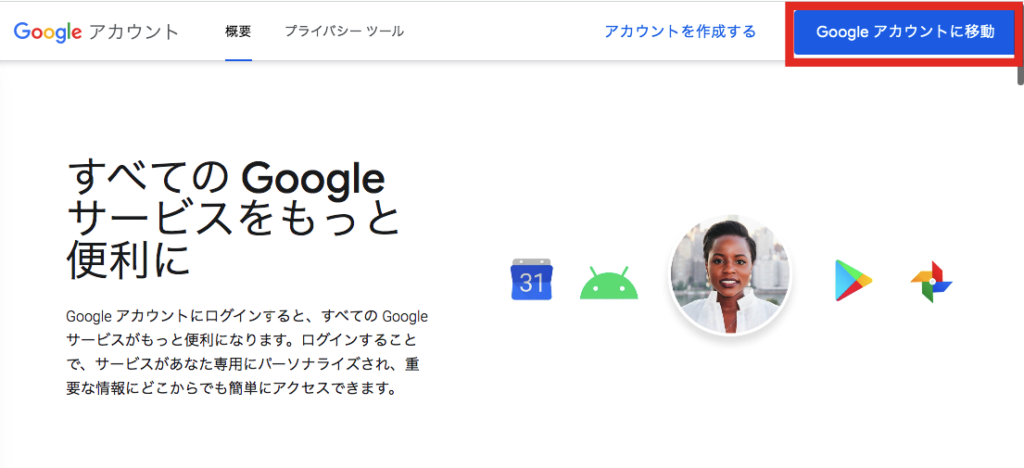
アップロード用のファイルを用意
ダウンロードすると、「takeout」から始まる名前のZipファイルができるはずです。
これらのZipをすべて解凍します。1つひとつのファイルサイズが大きい場合、解凍にも時間がかかります。
なお、解凍後のファイルとZipファイルが両方あると、PCのディスク容量をかなり圧迫してしまうので、解凍の済んだZipファイルを削除しながら進めるとよいです。
Amazon Photosへアップロード
すべて解凍が済んだら、Amazon Photosアプリを起動します。そして解凍したフォルダごと、Amazon Photosへドラッグ&ドロップします。
ファイルの移動は、Wi-Fi接続だとかなり時間がかかります(体感では、4GBあたり3時間程度)。
そのため就寝時などに開始することをお勧めします。
アップロードが完了すると、下の画面のように「成功!」と表示されます。
Googleドライブからダウンロードしたファイルには、画像ファイル以外の構成ファイル(J-SONなど)も含まれるので、エラー表示がいくつか出るはずですが、これは無視して大丈夫です。
Amazon Photosをオススメする理由3つ
結論として、僕はGoogleフォトからの乗り換え先にAmazon Photosを選びました。
選んだ主な理由は、以下の3点です。
- プライム会員なら無料
- 写真が無制限(動画は5GBまで)
- PC、Android、iPhoneどれも違和感がない
これらの理由について、以下に詳述します。
プライム会員なら無料

Amazonプライム会員に加入している人は多いのではないでしょうか。
プライム会員になれば、Amazon Photosが無料で利用できるだけでなく、以下のさまざまな特典が利用できます。
- お急ぎ便・日時指定が無料
- Prime Videoで対象の映画やドラマが見放題
- Amazon Music Primeで200万曲が聴き放題
- Prime Readingで対象の本を読み放題
- Prime Gamingで毎月の無料ゲームコンテンツなどが遊べる
他にもさまざまな特典があります。
初月無料で体験できるので、一度利用してみてはいかがでしょうか。
写真が無制限(動画は5GBまで)

Amazon Photosでは、動画の保存容量まで無制限にすることはできません。
ただし、上で紹介した2TBを越える場合でも、Amazon Photosなら1TB単位で保存容量の大きいプランが用意されています。
最大は30TBです。もしあなたが動画制作を業としていて動画データを大量にバックアップする必要があるとしても、Amazon Photosなら足りなくなるということはないでしょう。
※3TB以上のプランでは月次払いは選択できず、年次払いのみです。
PC、Android、iPhoneどれも違和感がない

僕のようにiPhone、MacBookを使っている人なら、iCloudの有料プランを利用するという手もあります。
ただ、僕はAndroidのスマホでも写真を使用するため、Androidでの使い勝手も重要です。
Androidでもブラウザ経由でiCloudは利用できますが、写真は見る専用でバックアップとしては利用できません。操作性も不便が多いです。
Amazon Photosなら、各デバイス向けにアプリが用意されているので違和感なく利用できます。
もちろんWindowsのパソコンやChromebookでも利用できます。
まとめ|すでにプライム会員の人にはかなりオススメ!
いかがでしたか?今回は「【プライムは無料】GoogleフォトからAmazon Photosへの乗換え手順」をお伝えしました。
すでにプライム会員なら、デメリットもなく始められて、使い勝手もGoogleフォトとそれほど変わらない感覚で利用できます。
関心をもちましたら、利用を検討してみてはいかがでしょうか。
このブログでは、人生をちょっとだけお得に送るための生活改善情報を発信しています。
よろしければブックマークや、プロフィールページからTwitterのフォローをお願いします。
それでは^^
■「レビュー」カテゴリの人気記事はこちら
【レビュー】ユニクロ 折りたたみ傘の凄さは、回転より「逆さからの戻り」だ

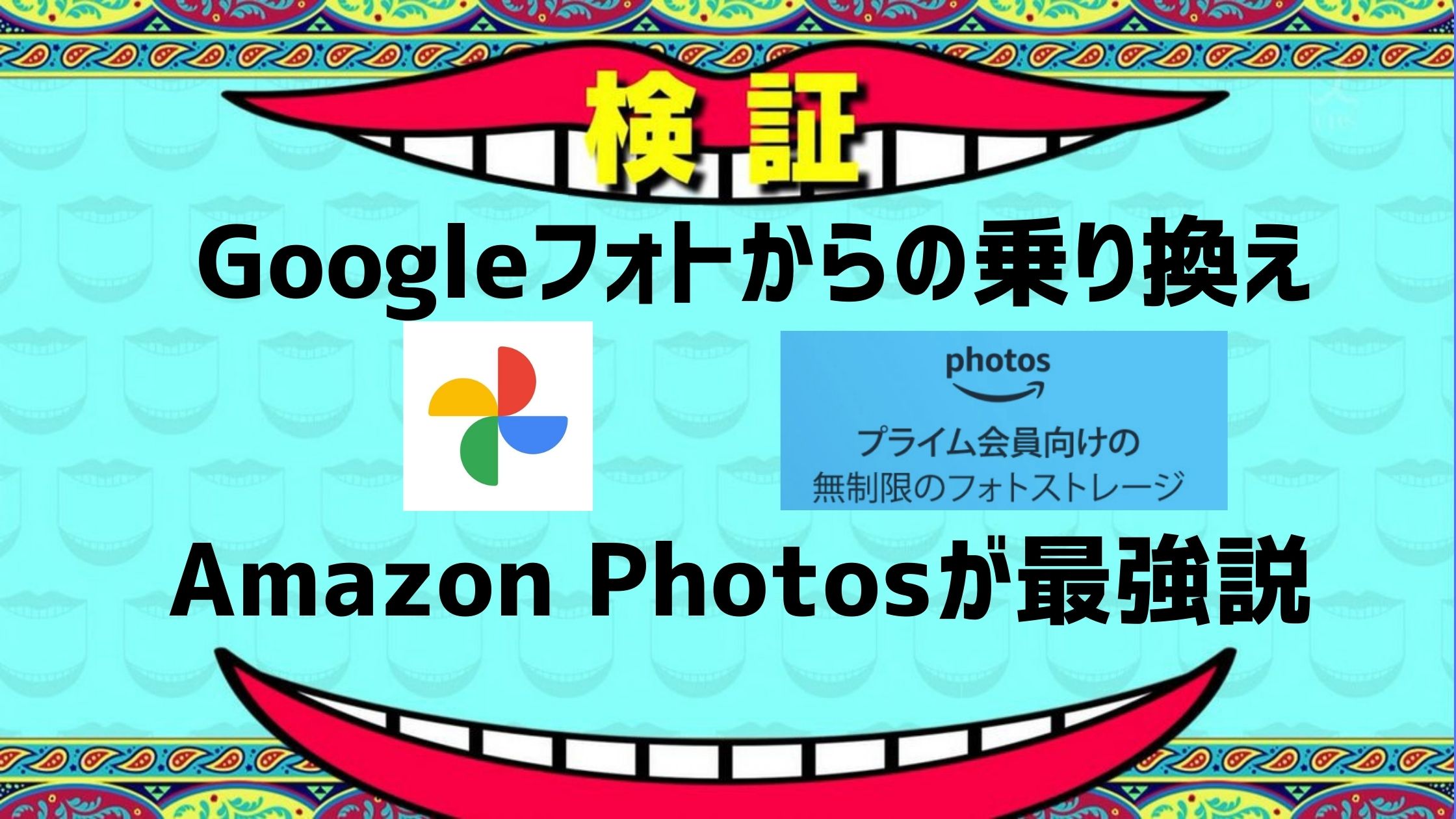
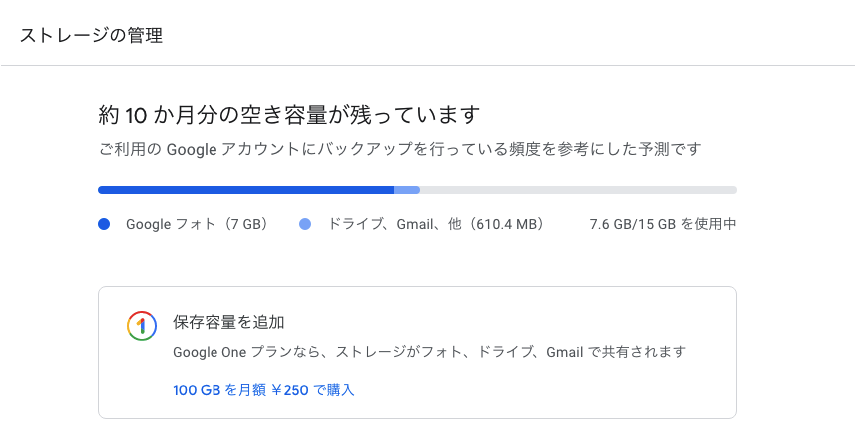

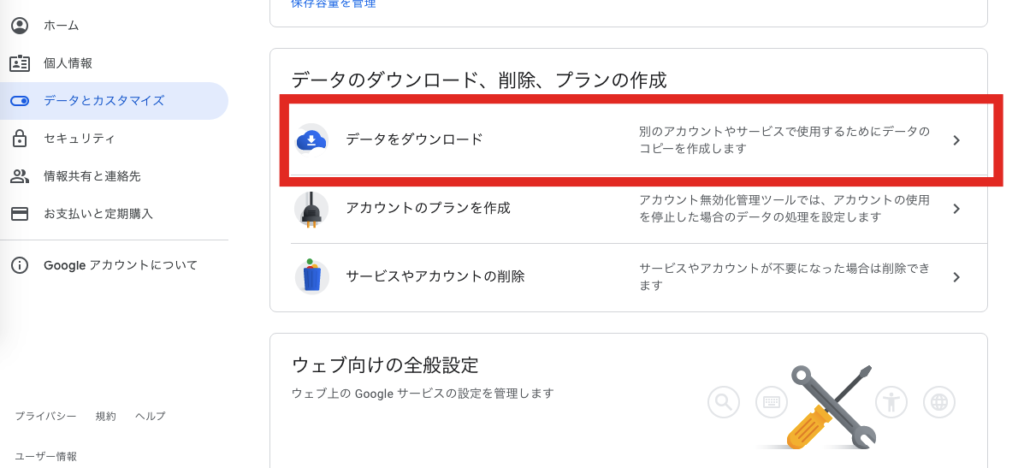
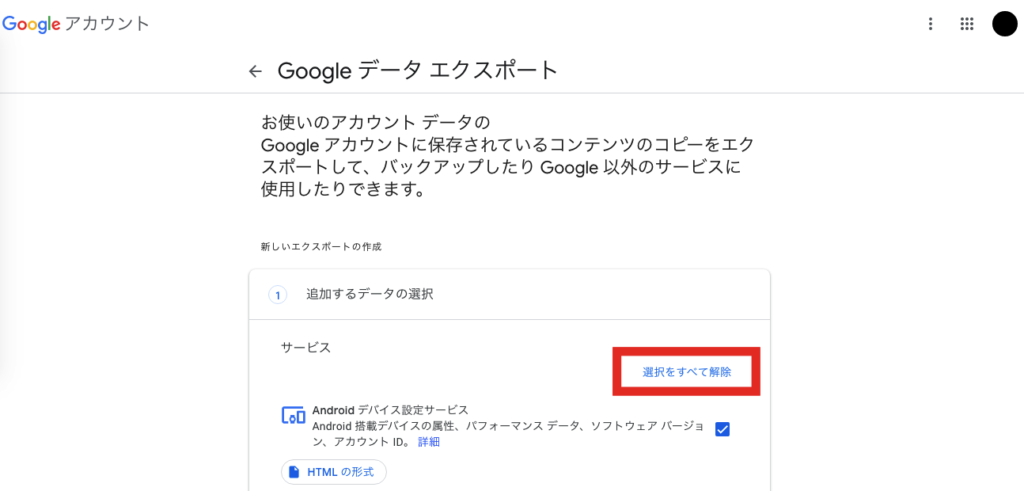
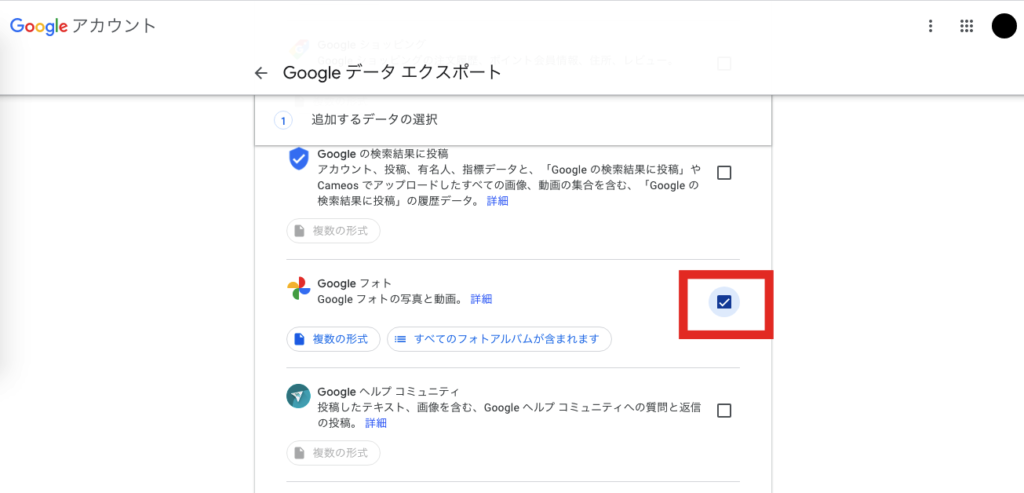
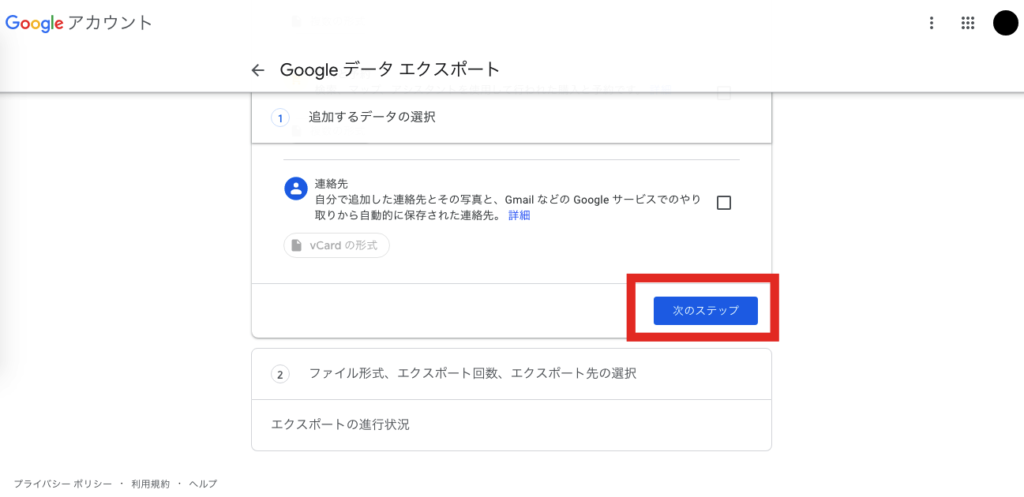
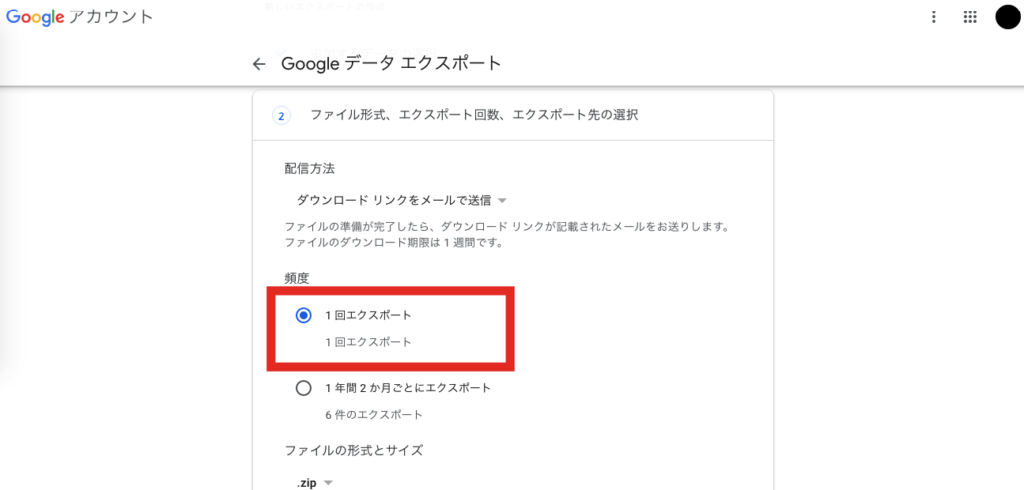
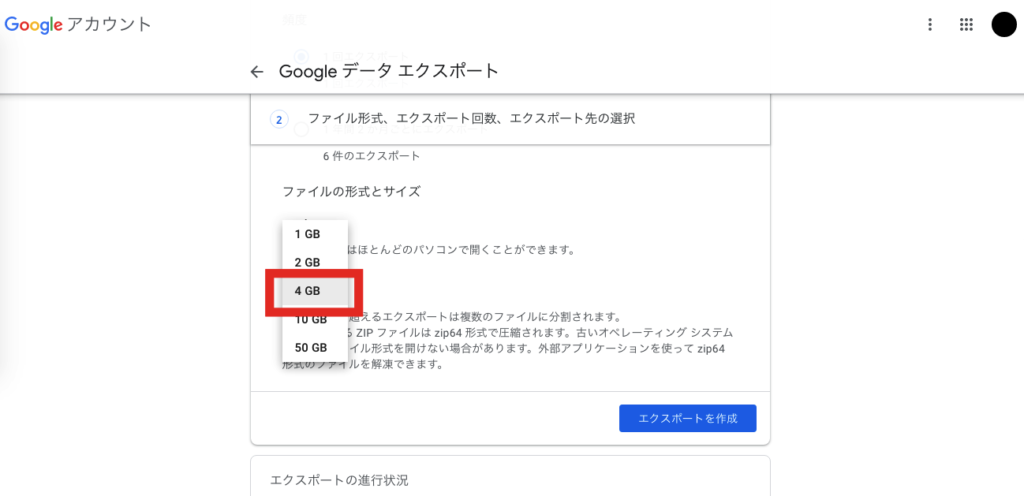
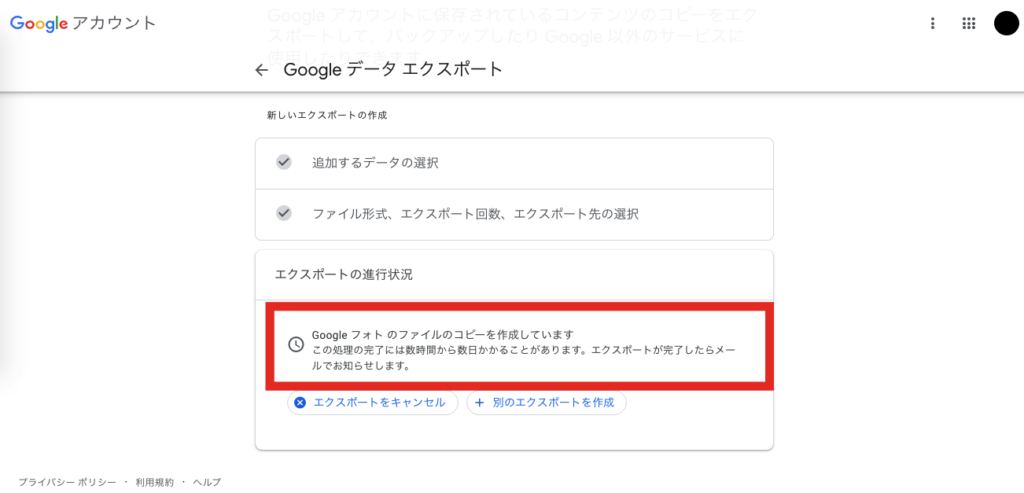
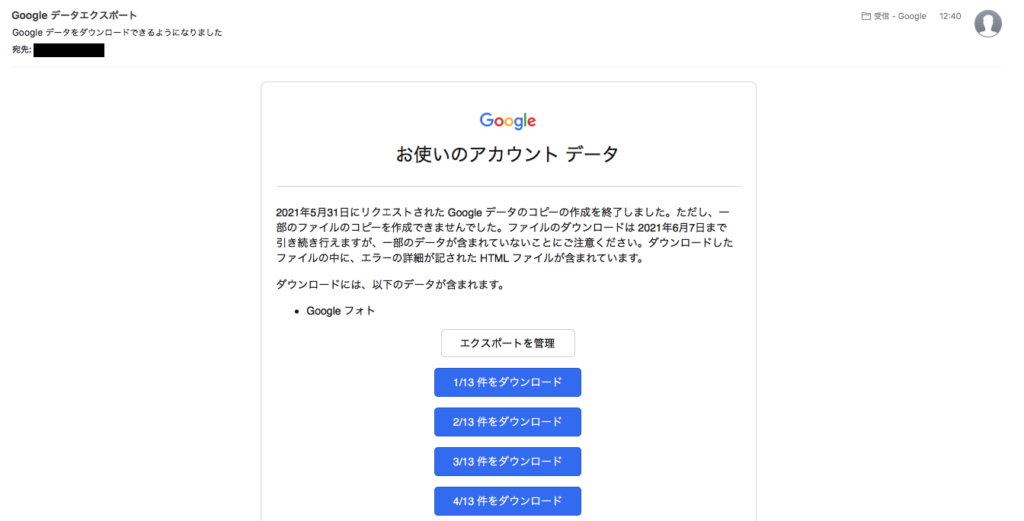
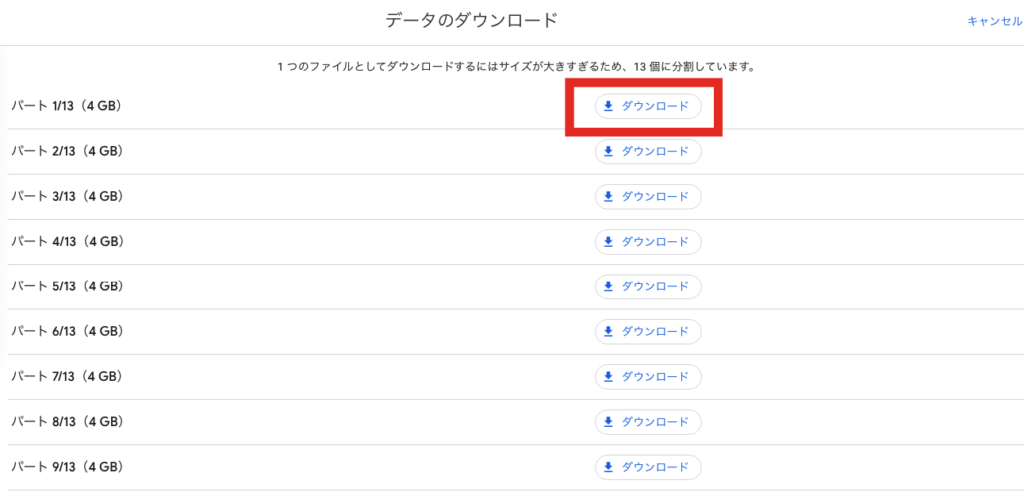
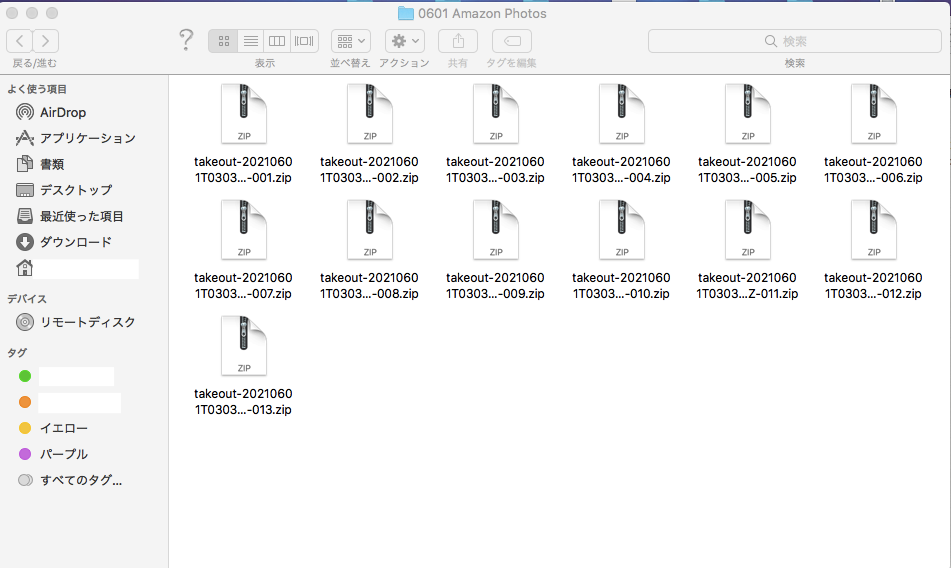
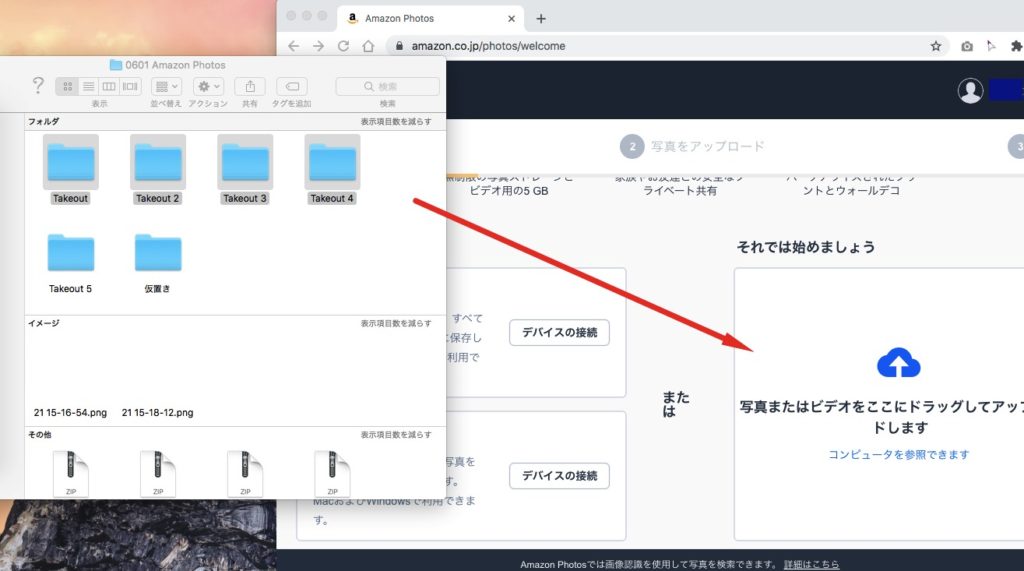
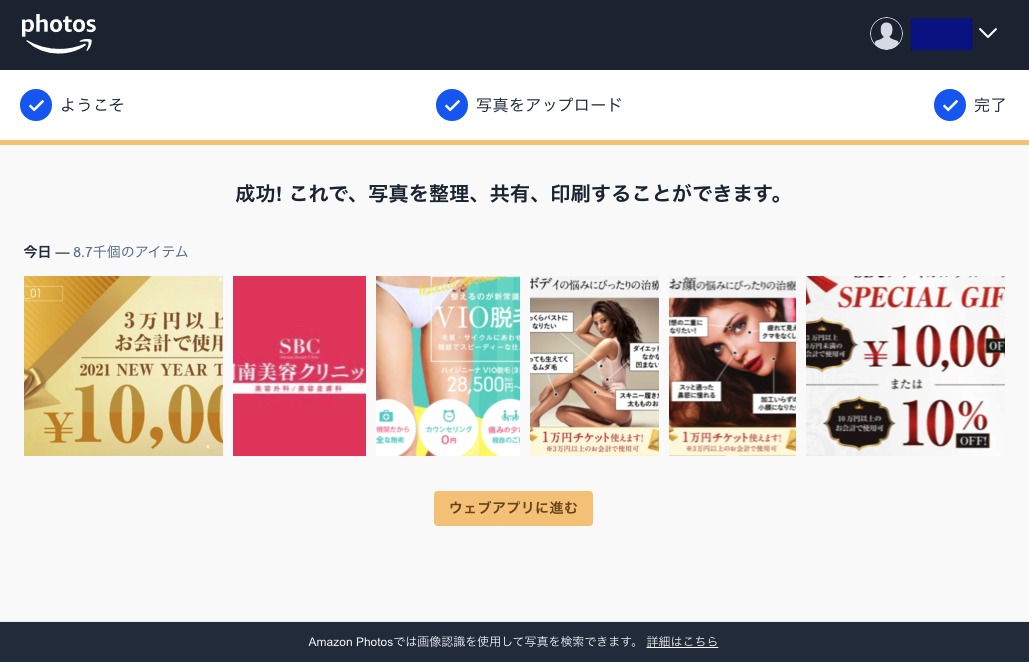
コメント